- May -akda Abigail Brown [email protected].
- Public 2023-12-17 07:03.
- Huling binago 2025-01-24 12:27.
Ano ang Dapat Malaman
- Ang MP3 file ay isang MP3 Audio file.
- Buksan ang isa gamit ang VLC o iTunes.
- I-convert sa WAV, M4A, OGG, atbp. sa Zamzar.com.
Inilalarawan ng artikulong ito kung ano ang mga MP3 file, ang pinakamahusay na paraan upang buksan ang isa, at kung paano i-convert ang isa sa M4A, WAV, at iba pang mga format.
Ano ang MP3 File?
Ang Ang file na may extension ng MP3 file ay isang MP3 Audio file na binuo ng Moving Pictures Experts Group (MPEG). Ang abbreviation ay kumakatawan sa MPEG-1 o MPEG-2 Audio Layer III.
Karaniwang ginagamit ang isang MP3 file upang mag-imbak ng data ng musika, ngunit maraming libreng audiobook na nasa ganitong format din. Dahil sa katanyagan nito, ang iba't ibang mga telepono, tablet, at kahit na mga sasakyan ay nagbibigay ng built-in na suporta para sa paglalaro ng mga MP3.
Ang pinagkaiba ng mga MP3 file kaysa sa ilang iba pang mga format ng audio file ay ang kanilang data ay na-compress upang bawasan ang laki ng file hanggang sa isang fraction lamang ng kung anong mga format ang ginagamit ng WAV. Ito ay teknikal na nangangahulugan na ang kalidad ng tunog ay nababawasan upang makamit ang ganoong maliit na sukat, ngunit ang tradeoff ay karaniwang katanggap-tanggap, kaya naman ang format ay malawakang ginagamit.
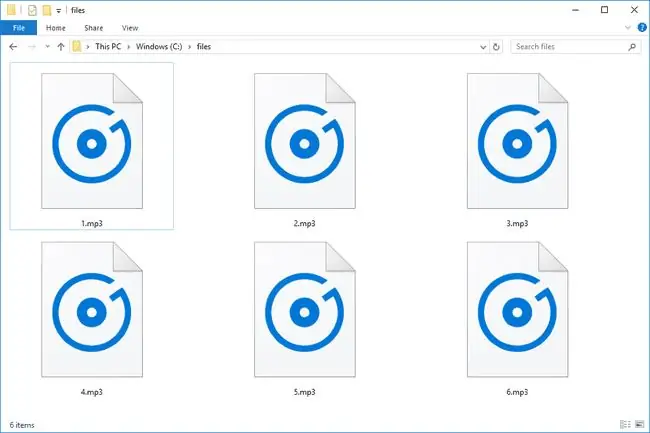
Paano Magbukas ng MP3 File
Maaari kang magpatugtog ng mga MP3 na may maraming iba't ibang software ng computer, kabilang ang default na music player sa Windows, VLC, iTunes, Winamp, at karamihan sa iba pang mga music player.
Ang Apple device tulad ng iPhone, iPad at iPod touch ay maaaring mag-play ng mga MP3 file nang walang espesyal na app, tulad ng mula mismo sa web browser o Mail app. Totoo rin ito para sa mga Android device, Amazon Kindle, at iba pa.
Kung sinusubukan mong malaman kung paano magdagdag ng mga MP3 (o iba pang sinusuportahang format ng audio) sa iTunes para ma-sync mo ang mga ito sa iyong iOS device, tingnan ang aming gabay sa pag-import ng musika sa iTunes.
Kailangan mo bang i-cut, o paikliin ang isang MP3 file sa halip? Lumaktaw pababa sa seksyong tinatawag na " Paano Mag-edit ng MP3 File " para sa mga paraan na magagawa mo iyon.
Kung nalaman mong sinusubukan ng isang application sa iyong PC na buksan ang file ngunit ito ay maling application o mas gusto mong buksan ito ng isa pang naka-install na program, tingnan ang aming Paano Baguhin ang Default na Programa para sa isang Partikular na Extension ng File gabay sa paggawa ng pagbabagong iyon sa Windows.
Paano Mag-convert ng MP3 File
Maraming paraan para mag-save ng mga MP3 sa iba pang mga format ng audio. Ang programang Freemake Audio Converter ay isang halimbawa kung saan mo ito mako-convert sa WAV, WMA, AAC, at iba pang katulad na mga format. Maraming iba pang mga MP3 converter ang maaaring ma-download sa pamamagitan ng aming listahan ng mga libreng audio converter software program.
Karamihan sa mga program na nakikita sa listahang iyon ay maaari ding i-convert ang MP3 sa M4R para sa isang ringtone ng iPhone, ngunit gayundin sa M4A, MP4 (para sa paggawa ng "video" na may tunog lang), WMA, OGG, FLAC, AAC, AIF/AIFF/AIFC, at marami pang iba.
Kung naghahanap ka ng online na MP3 converter na madaling gamitin, inirerekomenda namin ang Zamzar o FileZigZag. Ang kailangan mo lang gawin doon ay i-upload ang file sa website at pagkatapos ay piliin ang format na gusto mong i-convert ito. Pagkatapos ay kailangan mong i-download ang na-convert na file sa iyong computer upang magamit ito.
Ang Bear File Converter ay isa pang online na tool na hinahayaan kang i-save ang iyong MP3 file sa MIDI na format bilang MID file. Maaari ka ring mag-upload ng WAV, WMA, AAC, at OGG na mga file. Maaaring manggaling ang file sa iyong computer o sa isang URL kung naka-store ito online.
Bagama't hindi ito itinuturing na "pagko-convert," maaari kang direktang mag-upload ng MP3 file sa YouTube gamit ang mga serbisyo sa web tulad ng TunesToTube at TOVID. IO. Ang mga ito ay para sa mga musikero na gustong mag-advertise ng kanilang orihinal na musika at hindi na kailangan ng video para samahan ito.
Paano Mag-edit ng MP3 File
Ang MP3Cut.net ay isang website na maaaring mabilis na mag-trim ng isang MP3 file upang gawin itong hindi lamang mas maliit sa laki ngunit mas maikli din ang haba, Ang ilang iba pang mga tool sa pag-edit doon ay may kasamang volume, bilis, at pitch changer.
Ang Audacity ay isang sikat na audio editor na may maraming feature, kaya hindi ito kasing daling gamitin gaya ng nabanggit namin. Gayunpaman, ito ay mahusay kung kailangan mong i-edit ang gitna ng MP3 file o gumawa ng mga advanced na bagay tulad ng magdagdag ng mga effect at paghaluin ang maraming audio file.
Bago mo i-download at gamitin ang Audacity, tiyaking suriin ang patakaran sa privacy nito para matiyak na komportable ka sa mga tuntunin nito.
Ang pag-edit ng MP3 metadata sa mga batch ay posible gamit ang tag editing software tulad ng Mp3tag.
Mga Madalas Itanong
- Paano ko i-trim ang isang MP3 file sa Windows Media Player? Hindi ka pinapayagan ng Windows Media Player na mag-edit ng mga MP3 file bilang default. Ngunit, maaaring gawing multimedia editor ang isang third-party na plugin gaya ng SolveigMM WMP Trimmer.
- Paano ako makakapag-save ng file sa Audacity bilang MP3? Pumunta sa File > Export> I-export bilang MP3 Maaari mong i-edit ang mga setting ng bit rate, kalidad, at bilis kung gusto mo. Pumili ng folder kung saan ise-save ang MP3 at bigyan ito ng bagong pangalan ng file, pagkatapos ay piliin ang Save
- Paano ako makakapagdagdag ng larawan o album art sa isang MP3? Gamit ang iTunes, i-right-click ang kanta kung saan mo gustong magdagdag ng artwork at piliin ang Impormasyon ng Kanta Pagkatapos, piliin ang tab na Artwork > Add Artwork Mag-navigate sa larawang gusto mong gamitin at piliin ang Buksan > OK
- Paano ko gagawing mas maliit ang isang MP3 file? Buksan ang file sa isa sa aming inirerekomendang music editor program gaya ng Audacity, at subukang muling i-encode ang file sa mas maliit na bit. rate. Maaari kang ligtas na bumaba sa 128 Kb nang hindi isinasakripisyo ang labis na kalidad ng audio. Karamihan sa mga tagapakinig ay hindi matukoy ang pagkakaiba sa pagitan ng isang bagay na naitala sa 128 Kb at isang bagay na naitala sa mas mataas na bit rate.






